iPhone 無法連接 Wi-Fi?簡單的解決方案
在我們的日常生活中,Wi-Fi 連線是保持線上和工作及娛樂的關鍵。然而,當你的 iPhone 無法連接到 Wi-Fi 突然間,這個看似很小的問題可能會帶來很大的不便。您是否曾嘗試刷新網路設定但沒有效果?這種情況可能由多種原因引起,從簡單的設定錯誤到更複雜的硬體問題。準備好一起解決這個問題了嗎?讓我們從頭開始,一步一步地提供切實可行的解決方案,找到最有效的解決方案!
頁面內容:
第1部分。 iPhone無法連接Wi-Fi的原因
您沒有時間煩惱,這裡的重點是找出為什麼我的 iPhone 無法連接到 Wi-Fi。從網路本身的故障到設備設定的問題,每個細節都可能影響連接。我們將研究最有可能導致您的 iPhone 不斷斷開 Wi-Fi 連線的因素,並協助您逐步解決這些問題。
網絡問題
有時,iPhone 無法連接到 Wi-Fi 並不是設備本身的問題,而是網路本身的問題。 Wi-Fi路由器可能會故障,或是網路擁塞導致訊號不穩定。
設定錯誤
可能是 Wi-Fi 網路設定不正確或裝置儲存了錯誤的密碼。此外,如果您使用的網路設定變更(例如更換路由器或變更密碼),iPhone 可能無法自動辨識更新的設定。此時,可以刪除舊的 Wi-Fi 網路並手動重新連線。
軟體故障
尤其是在iOS系統更新後,某些功能可能會出現不相容或漏洞,影響Wi-Fi連線。檢查設備是否有可用的系統更新,以確保設備的穩定性和相容性。
硬件故障
如果不是上述原因,則可能需要考慮硬體故障的可能性。雖然這種情況相對罕見,如果您發現 iPhone 上的 Wi-Fi 無法使用,但在其他裝置上可以使用,並且已排除其他原因,但這可能是需要修復的硬體問題。
網路幹擾
特別是人多、設備多的地方,很多無線設備都工作在同一個頻段,容易造成乾擾,影響Wi-Fi訊號的穩定性。
第 2 部分:如何修復 Wi-Fi 在 iPhone 上無法運作但在其他裝置上運作的問題
如果無法快速地逐一解決問題,下一個問題可能會更加棘手。這通常意味著設備可能正在經歷更嚴重的系統故障,而簡單的設定調整無法解決。在這種時候,依靠專業工具來修復系統問題至關重要。幸運的是, Apeaksoft iOS系統恢復 是解決此類問題的有力工具。
完美修復 iPhone 上 Wi-Fi 無法正常運作
- 支援Wi-Fi、黑屏、卡頓、系統崩潰等iOS系統問題。
- 標準和高級模式可滿足不同需求
- 相容於各種iOS設備和所有版本
- 不斷測試和優化,確保修復流程穩定,提高成功率。

步驟二 下載並開啟已安裝的軟體。您可以在主頁上看到不同的功能部分,並選擇 iOS系統恢復 選項。

步驟二 將你的 iPhone 連接到電腦。確保設備已被識別並等待系統完成檢測。該軟體提供兩種修復模式: 標準模式 高級模式。選擇適當的模式並點擊 確認.

步驟二 接下來,系統會要求您選擇裝置型號和對應的 iOS 版本。確認後,點擊 下載 按鈕,軟體將自動取得所需的韌體包。下載過程可能需要一些時間。請耐心等待。

步驟二 韌體下載完成後,軟體將開始修復您的 iPhone 系統。整個過程大約需要10分鐘。修復完成後,iPhone 上 Wi-Fi 無法使用的問題解決了。

第 3 部分。 iPhone 無法連接 Wi-Fi 時的基本 4 種方法
如果您想先嘗試基本操作,請從裝置和網路設定開始。通常情況下,iPhone 無法連接 Wi-Fi 並不是系統故障。
檢查並重啟 Wi-Fi 路由器
有時,問題不在於 iPhone,而是路由器本身。請嘗試以下操作:
步驟二 關閉路由器電源,等待約30秒重新啟動。
步驟二 確保其他裝置可以連接到 Wi-Fi 網路,以解決網路本身的問題。
步驟二 檢查路由器是否啟用了MAC位址過濾或限制了連接的設備數量,並在必要時調整設定。
如果問題仍然存在,請嘗試將路由器恢復為原廠設定並重新設定網路。
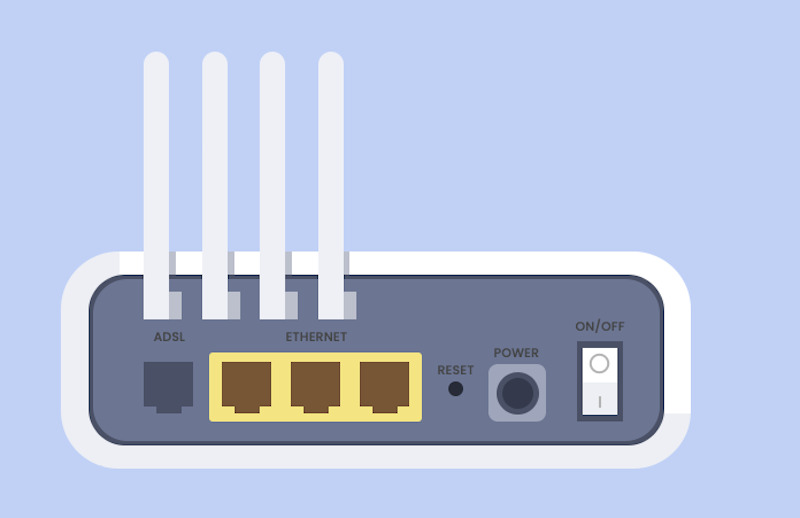
忘記Wi-Fi網絡
如果 Wi-Fi 密碼已更改,或網路設定有問題,重新連接 Wi-Fi 可能會有所幫助:
步驟二 打開你的 iPhone 設定 並選擇 Wi-Fi 選項。
步驟二 找到無法連線的 Wi-Fi 網絡,然後點選 信息 按鈕在右邊。
步驟二 選擇 忘記這個網絡,然後確認你已經忘記了。
步驟二 重新搜尋Wi-Fi網絡,輸入正確的密碼後嘗試連線。
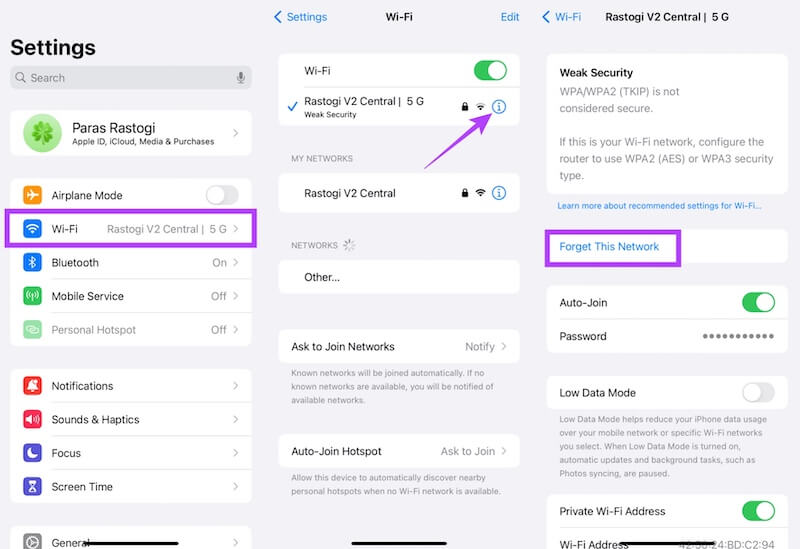
禁用 VPN 和代理設置
特定的VPN或代理伺服器設定可能會幹擾Wi-Fi連線並導致裝置無法正常上網:
步驟二 造訪 設定 > VPN。如果已啟用,請拖曳投影片按鈕將其關閉。
步驟二 退出 Wi-Fi,點擊查看您所連接的網路詳細信息,並確保 HTTP 代理設定為關閉或自動。
關閉這些設定後,請嘗試重新連線至 Wi-Fi 以查看問題是否已解決。您可能需要 重置網絡設置 如果您的 iPhone 不斷斷開 Wi-Fi 連線。
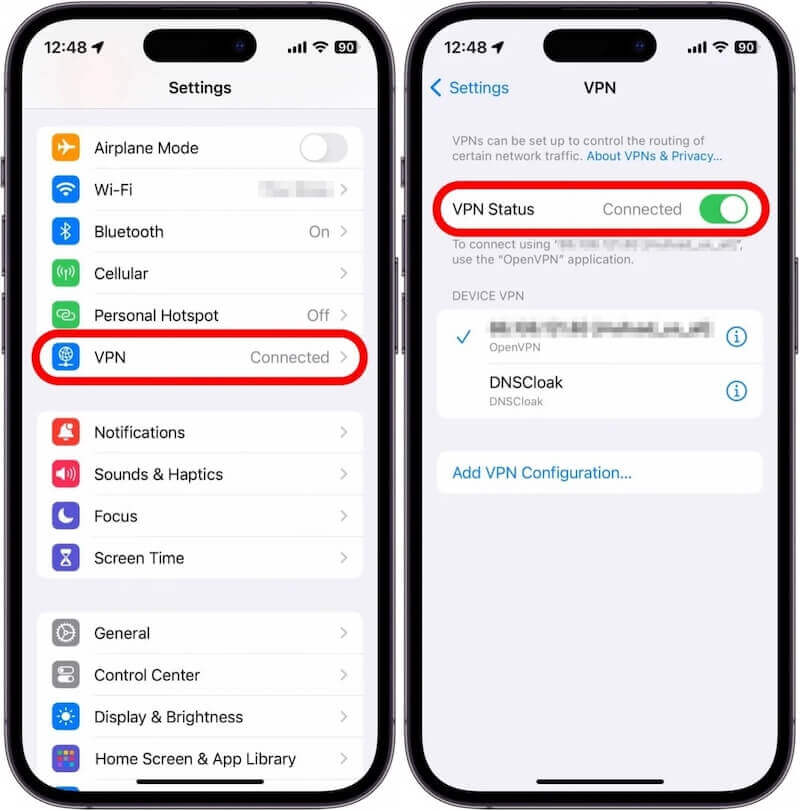
第4部分。如何防止iPhone因Wi-Fi問題而斷開連接
雖然您的iPhone現在已經成功連接到Wi-Fi,但仍然可能會頻繁斷開連接,影響正常的使用體驗。為了避免此問題,您可以採取以下步驟來優化您的網路連線並讓您的 iPhone 保持穩定的 Wi-Fi 連線。
最佳化訊號環境
確保路由器放置在開放的位置,以避免受到牆壁、家具或其他電子設備的干擾。盡量減少同一網路上過多的設備連接,防止網路負載過大造成網路斷線。
關閉自動蜂窩數據切換功能
iPhone的無線區域網路助理功能可能會在Wi-Fi訊號較弱時自動切換到蜂窩數據,導致網路頻繁斷線。如果功能已開啟,請嘗試將其關閉,以避免自動切換導致 Wi-Fi 斷線。
更新的iOS
Apple 定期發布 iOS 更新以優化系統效能並修復已知的網路問題。如有新版本可用,請及時更新,以獲得更好的Wi-Fi連線穩定性。有時, iPhone卡在更新上 由於網路問題導致的階段。
結語
恭喜!你不必擔心你的 iPhone無法連接到Wi-Fi 了。無論是基本檢查還是系統修復,您都可以重新連接您的裝置。在這裡你可以嘗試 Apeaksoft iOS系統恢復,讓你的iPhone徹底擺脫Wi-Fi連線的困擾,享受流暢的網路體驗!
相關文章
Mac 無法連接 Wi-Fi? Mac 連接了 Wi-Fi 但無法上網? Mac Pro 無法連接 Wi-Fi 但 iPhone 可以? 這是修復它的前 12 種解決方案。
您可能想知道是否可以在 iPhone 上打開 Wi-Fi Direct。 這篇文章將為您提供有關 iPhone 上此功能的所有知識。
想要在沒有密碼的情況下破解你周圍的Wi-Fi網絡? 以下是頂級5最佳Wi-Fi黑客無根應用程序,可幫助您有效地連接到Wi-Fi網絡。
本文將向您詳細介紹如何在任何裝置上共用 Wi-Fi 密碼。 無論您使用 iOS 還是 Android 設備,您都會在這裡找到答案。

